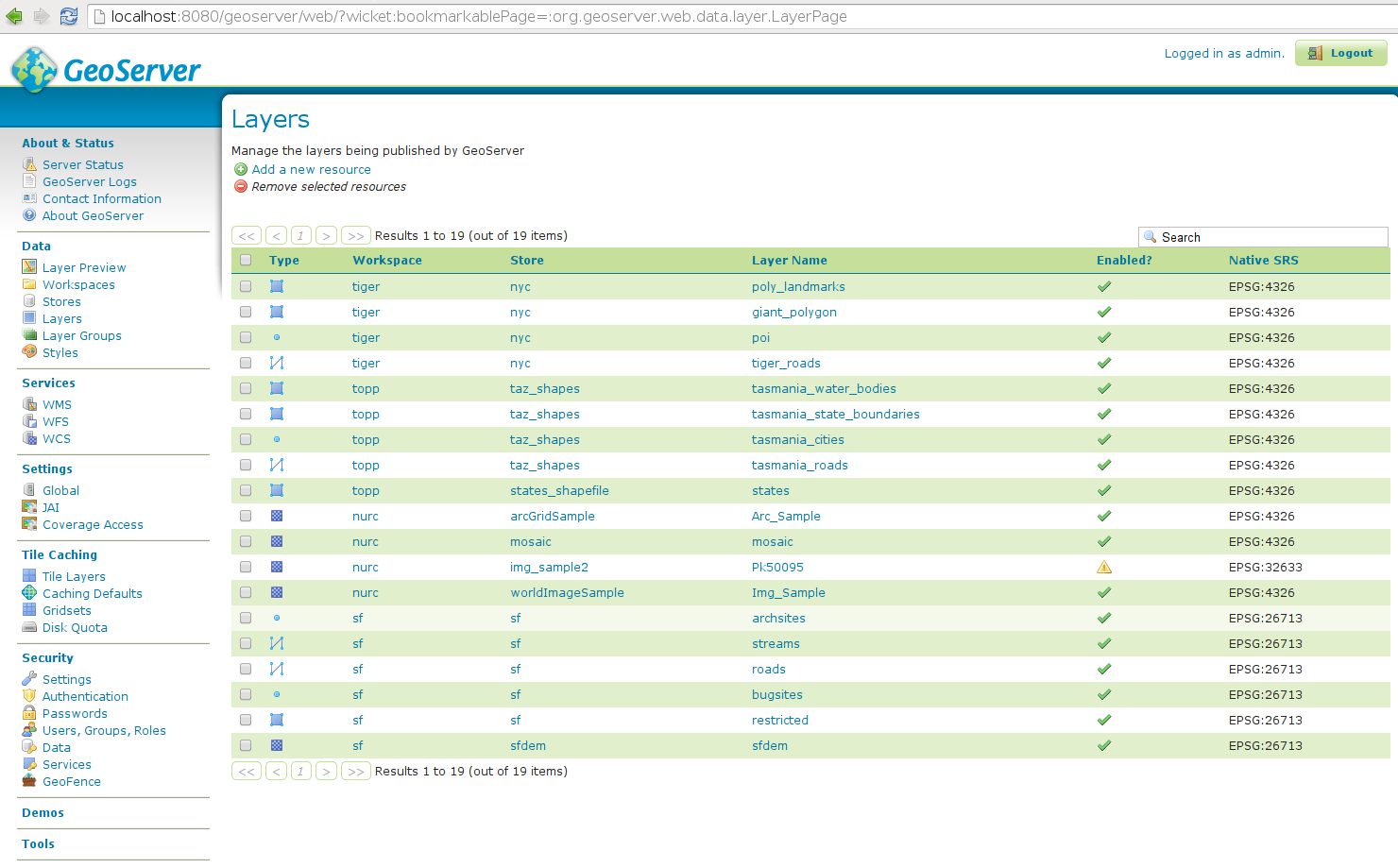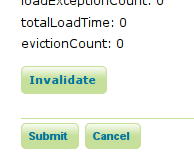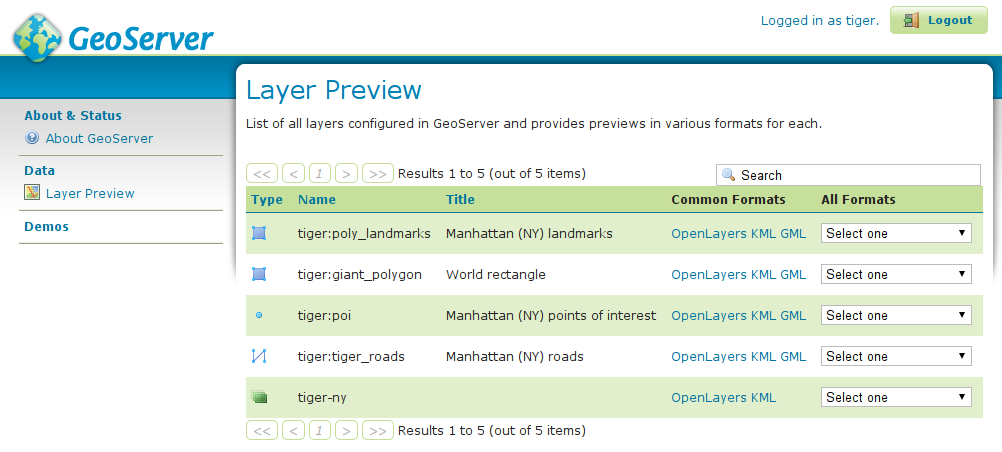GeoFence管理GUI¶
GeoFence管理页面是GeoServer web界面的一个组件。通过单击 GeoFence 链接,登录后在屏幕左侧找到。

常规设置¶
在此处配置以下设置:
geoServer实例名称:geoFence服务器知道此geoServer的名称。这对于将外部GeoFence服务器与多个地理服务器一起使用时很有用。
geoserver服务url:这是geoserver知道如何连接到外部geofreen服务器的方式。使用内部GeoFence服务器时,这是不可配置的。例如,对于本地主机上的外部GeoFence服务器,“http://localhost:9191/geofraince/remoting/rulereader”。
选项¶
在此处配置以下设置:
允许SLD中的远程和内联层
经过身份验证的用户可以写入
使用地理服务器角色获取授权
- 已禁用:对于每个授权请求,Geoserver仅将用户信息发送到GeoFence。
GeoFence将检索与该用户关联的所有角色,并合并为每个角色授予的权限。
- 已启用:对于每个授权请求,Geoserver向GeoFence发送用户信息和在当前请求会话中分配的角色。
GeoFence将检索与该用户关联的所有角色,并且只考虑与该用户真正关联的请求角色。
用于授权的互斥角色的逗号分隔列表
- 启用上一个选项时,此字段为必填字段。
Geoserver将向GeoFence发送与此列表中的条目匹配的当前请求会话中的角色。您可以使用‘ ' symbol to match any session role. When using " ,您可以使用`-ROLENAME`格式从会话角色列表中排除一个或多个角色。
隐藏物¶
在此处配置以下设置:
规则缓存的大小(条目数)
缓存刷新间隔(ms)
缓存过期间隔(ms)
可以在此处检索有关缓存的收集数据。每个缓存(规则、管理规则和用户)检索缓存大小、命中、未命中、加载成功、加载失败、加载时间和收回。缓存可以手动失效(清除)。
基本地理服务器配置¶
使用默认管理凭据登录
admin / geoserver(或者之前配置的任何配置)。
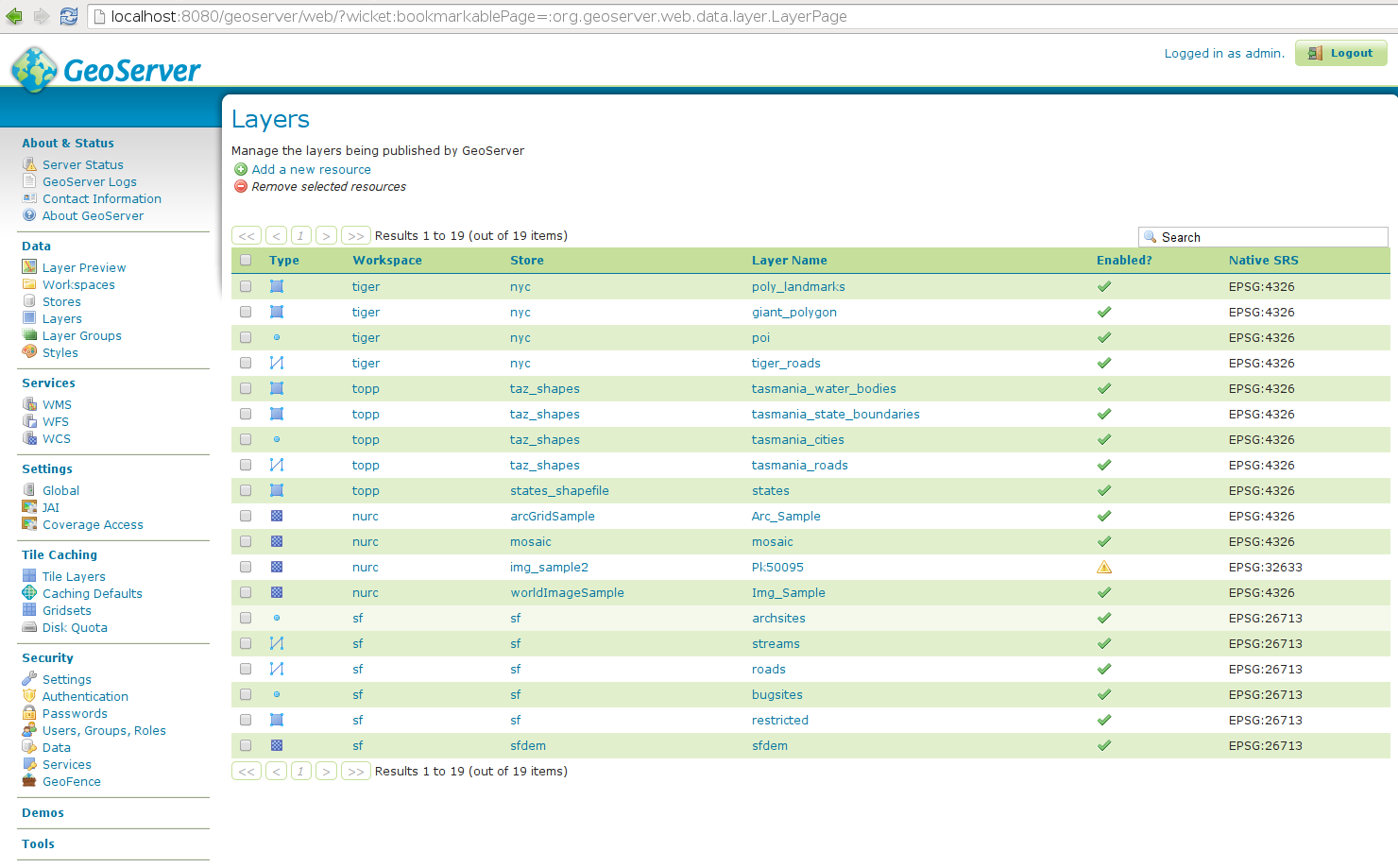
在“安全面板”中,您将找到指向“GeoFence安全管理”页面的GeoFence链接。
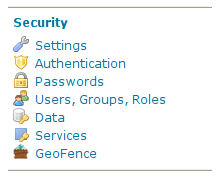
打开GeoFence管理页面;您将进入此页面:
您可以在这里注意到允许geoFence探测器在geoServer内与geoFence引擎通信的信息:
探针用于与GeoFence通信的URL;
名称(默认为 default-gs )此实例将用于将自身标识为GeoFence。这个实例名应该等于我们设置到geofirence中的实例名。
测试与GeoFence的连接。
我们已经执行了从GeoFence到GeoServer的连接测试。使用按钮 测试连接 我们还可以测试GeoServer是否可以与geofeence通信。如果一切正常,您将收到以下消息:
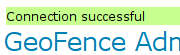
打开 身份验证 页面下的 安全性 设置:
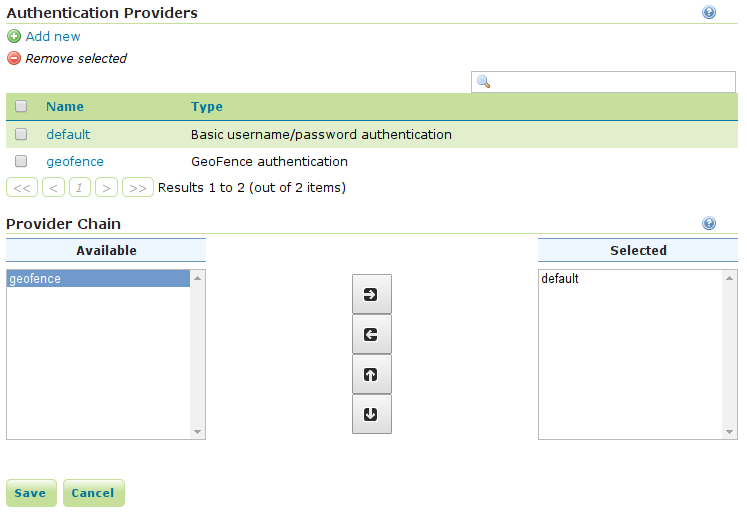
添加GeoFence身份验证器和 把它列在第一位 否则您将无法以
admin/admin:
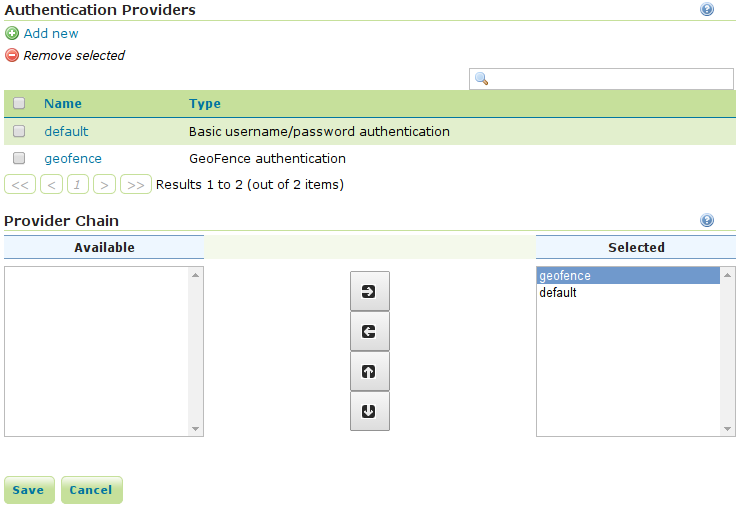
现在我们添加了GeoFence作为身份验证提供程序,我们将能够使用在GeoFence中添加的凭据(用户
admin和用户 tiger )。尝试使用用户登录tiger.